IntroductionEnvironnement
GoPaaS, développé par NIDS Consulting, est une plateforme agile conçue pour gérer et créer rapidement des applications métiers sur mesure, fiables et évolutives. Hébergées dans le Cloud, ces applications offrent une grande souplesse et peuvent s’adapter facilement aux besoins spécifiques des entreprises. GoPaaS permet ainsi une gestion centralisée des processus et des données, tout en garantissant une sécurité optimale et une évolutivité adaptée aux exigences métiers.
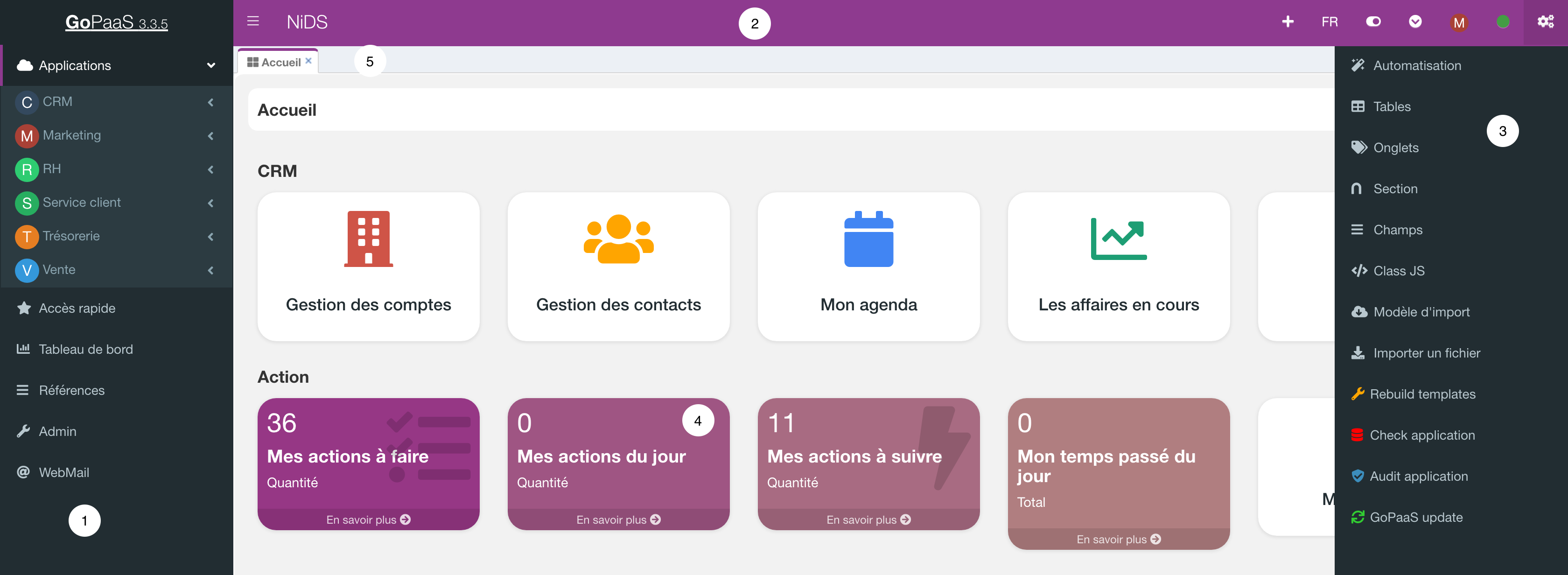
-
La barre de navigation
-
La barre d'outils
-
La barre de personnalisation
-
L'espace principale
-
Les onglets de navigation
La barre d'outils
La barre d'outils regroupe plusieurs boutons :
 Ce bouton permet de réduire la barre de navigation.
Ce bouton permet de réduire la barre de navigation.
 Ce bouton permet d’ouvrir la barre de personnalisation pour accéder au paramétrage des tables, des champs, pour personnaliser plus avant votre application. Il inclut aussi la fonction d’import des données, et de mise à jour de l’environnement GoPaaS.
Ce bouton permet d’ouvrir la barre de personnalisation pour accéder au paramétrage des tables, des champs, pour personnaliser plus avant votre application. Il inclut aussi la fonction d’import des données, et de mise à jour de l’environnement GoPaaS.
 Ce bouton sert à attribuer une action par défaut qui sera exécutée rapidement, comme la création d'une nouvelle tâche, simplifiant ainsi le processus pour les utilisateurs en offrant un raccourci pratique.
Ce bouton sert à attribuer une action par défaut qui sera exécutée rapidement, comme la création d'une nouvelle tâche, simplifiant ainsi le processus pour les utilisateurs en offrant un raccourci pratique.
 Ce bouton "FR" permet de sélectionner la langue de votre application. Les autres options disponibles dans le menu, telles que "EN" pour l'anglais, "DE" pour l'allemand, "ES" pour l'espagnol, "IT" pour l'italien et "PT" pour le portugais.
Ce bouton "FR" permet de sélectionner la langue de votre application. Les autres options disponibles dans le menu, telles que "EN" pour l'anglais, "DE" pour l'allemand, "ES" pour l'espagnol, "IT" pour l'italien et "PT" pour le portugais.
 Ce bouton permet d'accéder au menu contextuel pour la gestion des onglets actifs sur GoPaaS. Les options présentées sont "Fermer les autres onglets", "Fermer les onglets sur la gauche", "Fermer les onglets sur la droite", et "Fermer tous les onglets". Cela offre à l'utilisateur une manière rapide et facile de contrôler et d'organiser ses onglets ouverts.
Ce bouton permet d'accéder au menu contextuel pour la gestion des onglets actifs sur GoPaaS. Les options présentées sont "Fermer les autres onglets", "Fermer les onglets sur la gauche", "Fermer les onglets sur la droite", et "Fermer tous les onglets". Cela offre à l'utilisateur une manière rapide et facile de contrôler et d'organiser ses onglets ouverts.
 Ce bouton permet d'afficher un panneau de gestion des onglets dans votre application GoPaaS, où l'utilisateur peut visualiser à la fois les onglets actuellement ouverts et ceux qui ont été récemment fermés. Les onglets ouverts sont listés avec des options pour naviguer directement vers eux, tandis que les onglets récemment fermés sont présentés avec l'heure de fermeture pour un accès rapide si l'utilisateur souhaite les rouvrir.
Ce bouton permet d'afficher un panneau de gestion des onglets dans votre application GoPaaS, où l'utilisateur peut visualiser à la fois les onglets actuellement ouverts et ceux qui ont été récemment fermés. Les onglets ouverts sont listés avec des options pour naviguer directement vers eux, tandis que les onglets récemment fermés sont présentés avec l'heure de fermeture pour un accès rapide si l'utilisateur souhaite les rouvrir.
 Ce bouton permet d'accéder aux options du profil utilisateur. Il offre des liens pour voir et éditer le profil de l'utilisateur, changer le mot de passe, et se déconnecter de la session actuelle.
Ce bouton permet d'accéder aux options du profil utilisateur. Il offre des liens pour voir et éditer le profil de l'utilisateur, changer le mot de passe, et se déconnecter de la session actuelle.
 Ce bouton permet de synchroniser des données du mode hors connexion. Les boutons indiquent "Synchro IN" pour importer des données, "Synchro OUT" pour exporter des données, "Sauvegarder" pour enregistrer les données actuelles, "Restaurer" pour revenir à un état antérieur des données, et "Switch" pour changer de mode ou de profil. C'est un outil pratique pour gérer des données lorsqu'on n'a pas accès à Internet.
Ce bouton permet de synchroniser des données du mode hors connexion. Les boutons indiquent "Synchro IN" pour importer des données, "Synchro OUT" pour exporter des données, "Sauvegarder" pour enregistrer les données actuelles, "Restaurer" pour revenir à un état antérieur des données, et "Switch" pour changer de mode ou de profil. C'est un outil pratique pour gérer des données lorsqu'on n'a pas accès à Internet.
Les applications
Une application GoPaaS est une collection d'objets réunissant les tables, les vues, les modèles, les fiches, les automatisations etc ... Ces objets organisent les informations enregistrées dans GoPaaS. Tous les objets d'une application GoPaaS sont enregistrés en base de données.
GoPaaS peut être livré avec une base telle qu’un CRM et permettre une personnalisation selon vos besoins.
Bien que le grand avantage de GoPaaS soit de permettre à tous les collaborateurs dans l’entreprise de partager des informations en temps réel, en consultant et enrichissant une seule application, il existe des situations où vous souhaiterez créer d’autres modules. Dans une même société, on pourra par exemple créer un module pour que le service commercial gère son travail de prospection et de suivi clients ainsi que l’emploi du temps de ses équipes ; on créera un autre module pour le service administratif qui l’utilisera pour ses contacts avec les fournisseurs, la gestion du matériel et des ressources communes, gestion du personnel et l’occupation des locaux.
Dans ces cas-là, GoPaaS vous permettra de gérer toutes ces informations dans un groupe de travail collaboratif.
A travers l’aide en ligne, nous vous présenterons les fonctionnalités de GoPaaS.
Pour créer votre propre application vous pourrez partir de modules existants et y apporter, à votre rythme, les modifications que vous souhaitez ou bien créer une nouvelle application.
De nombreuses applications ont été développées pour répondre aux besoins de différents secteurs et professions. N’hésitez pas à nous contacter ou consulter notre site Web NIDS pour en savoir plus sur les différentes applications de GoPaaS.
Personnalisation
GoPaaS est personnalisable et peut être adapté pour répondre aux besoins d’une entreprise ou d’un utilisateur individuel. Il permet de recréer dans une base les associations que vous faites naturellement entre les différents types d’informations qui vous parviennent.
Vous saisissez toutes les données que vous souhaitez gérer dans des catégories (tables ou fichiers) distinctes que vous reliez entre elles ; cela vous permet d’établir par exemple des liens entre une personne et l’entreprise qui l’emploie, entre un projet et un collaborateur qui en a la charge, entre un projet et une note qui s’y rapporte, bref, de créer tout lien nécessaire à un stockage et un accès rapide et intelligent aux informations.
Grâce à la puissance de ces liens, appelés connexions, les utilisateurs peuvent accéder à n’importe quelle information se trouvant dans la base.
Ils peuvent également visualiser l’ensemble des fiches (ou enregistrements) de chaque table sous forme de tableau, d’agenda, de pivot, de graphique, de graphique de Gantt, ou de liste sur les mobiles, disposant ainsi d’une gamme de méthodes de lecture des données adaptées au type d’information recherchée.
La personnalisation est totalement intégrée à la plateforme, permettant de le faire évoluer à tout moment (dans la mesure où l’administrateur nous a accordé les droits nécessaires). Un chef de service peut, par exemple, intervenir sur l’application pour adapter les vues à ses besoins ou ceux de son service. L’application peut évoluer facilement, et cela sans qu’il soit nécessaire de stopper son utilisation, ce qui permet aussi de la mettre en place rapidement, sans crainte d’avoir oublié, dans le paramétrage initial des éléments qui seraient irrécupérables par la suite. Tout est récupérable, modifiable sans perte des données saisies précédemment.
Les tables
Les informations que vous saisissez dans une base ne sont pas toutes du même type. Il y a des comptes, des contacts, des actions, etc. Pour en faciliter la saisie et la recherche, GoPaaS vous permet de les classer dans des tables.
Voici des exemples de tables que vous pourriez trouver dans une base de CRM :
| Table | Description |
|---|---|
| Contact | Utilisez cette table pour saisir les coordonnées et toutes informations relatives à vos interlocuteurs professionnels ou privés (fournisseurs, clients, prospects, amis...). |
| Compte | Pour saisir les sociétés avec lesquelles vous traitez. Un lien entre les tables compte et contact permet de ne pas avoir à ressaisir les coordonnées de la société, dans les fiches des contacts qu’elle emploie. |
| Action | L'utilisation de cette table sert à classer l’historique d’un contact ou d’une société : courriers, appels, compte-rendu de visites, notes… Lors de la création d’un courrier ou d’un email, GoPaaS crée automatiquement une fiche courrier faisant référence au document créé, à laquelle vous pourrez associer le collaborateur qui en est l’auteur, le destinataire, le sujet traité et pourquoi pas le projet concerné. |
| Affaire | Pour gérer les opportunités de vente |
Les champs
Chaque table est constituée de champs. Les champs permettent de structurer l’information saisie dans une fiche.
Par exemple, le Nom, l'Adresse, le N° de téléphone et de Fax sont autant de champs de la table Contact. La Date, l'Heure de début et l'Heure de fin sont des champs de la table Action. Dans les tables qui sont déjà incluses dans GoPaaS, figurent un certain nombre de champs. Vous pourrez les modifier, en ajouter ou en supprimer à votre guise.
Les fiches
Quand vous saisissez des données dans une catégorie vous créez un nouvel enregistrement, ou ce que GoPaaS appelle une fiche. Par exemple, dans la table Contact figure la fiche Dupont, avec son nom, son adresse et un certain nombre d’informations le concernant.
Par ailleurs, si vous avez déjà créé des fiches dans un autre logiciel, GoPaaS vous permettra de les récupérer facilement grâce à sa fonction d’import des données (voir Import de données).
Les formulaires
La disposition des champs dans une fiche, la taille, la couleur des caractères sont librement modifiables et constituent un formulaire (ou encore un masque d’écran ou de saisie) que vous utiliserez pour saisir, éditer ou consulter les données d’une fiche. GoPaaS vous permet de créer un formulaire par table. Ce formulaire se présente sur plusieurs pages d’écran, représenté et accessible par des onglets.
Les vues
Pour visualiser les données saisies dans la base, GoPaaS met à votre disposition un ensemble de vues entièrement personnalisables. Ces vues peuvent se présenter sous forme de tableau, liste, agenda, graphique ou encore widget. Elles sont créées à partir d’une seule table mais peuvent afficher des informations issues d’autres tables grâce aux connexions (voir ci-après). Elles peuvent être triées, filtrées et sauvegardées sous des noms différents. Les vues liées, enfin, permettent de regrouper plusieurs vues dans un onglet d’une fiche. C’est un moyen très puissant de visualiser rapidement un ensemble d’informations liées.
Les connexions
Cette classification des données par table aurait bien peu d'intérêt si GoPaaS ne permettait de les relier entre elles et de respecter ainsi les associations que vous faites tout naturellement, dans votre esprit, entre différents types d'information. Telle note concerne tel projet et doit être communiquée à telle personne. Une telle réunion prend place dans telle salle, avec tels collaborateurs, et mobilise telles ressources. Dans GoPaaS ces liens s'appellent des connexions ; elles vous permettent de lier les informations entre elles et donc de ne les saisir qu'une fois, de les retrouver facilement, ou encore de naviguer rapidement dans votre base ; GoPaaS vous permettra d'en rajouter ou d'en supprimer librement.
Automatisation
GoPaaS met en œuvre une technologie unique d’automatisation qui permet de robotiser un certain nombre de tâches ou de procédures. La création de ces automatisations est simple,on définit dans quelles conditions elles se déclenchent et quelles sont les actions à réaliser?
Par exemple, GoPaaS peut générer une fiche de relance suite à l’appel d’un client, envoyer un email à tous les participants d’une réunion, ou signaler automatiquement à un client que son contrat arrive à échéance. En outre, il est aussi possible d’adjoindre des scripts javascript Basic aux formulaires de saisie ; cela permet d’automatiser une partie de la saisie et du traitement des données.
Cette classification des données par table aurait bien peu d'intérêt si GoPaaS ne permettait de les relier entre elles et de respecter ainsi les associations que vous faites tout naturellement, dans votre esprit, entre différents types d'information. Telle note concerne tel projet et doit être communiquée à telle personne. Une telle réunion prend place dans telle salle, avec tels collaborateurs, et mobilise telles ressources. Dans GoPaaS ces liens s'appellent des connexions ; elles vous permettent de lier les informations entre elles et donc de ne les saisir qu'une fois, de les retrouver facilement, ou encore de naviguer rapidement dans votre base ; GoPaaS vous permettra d'en rajouter ou d'en supprimer librement.
 GoPaaS HELP
GoPaaS HELP